En Séneca.
Anuncio
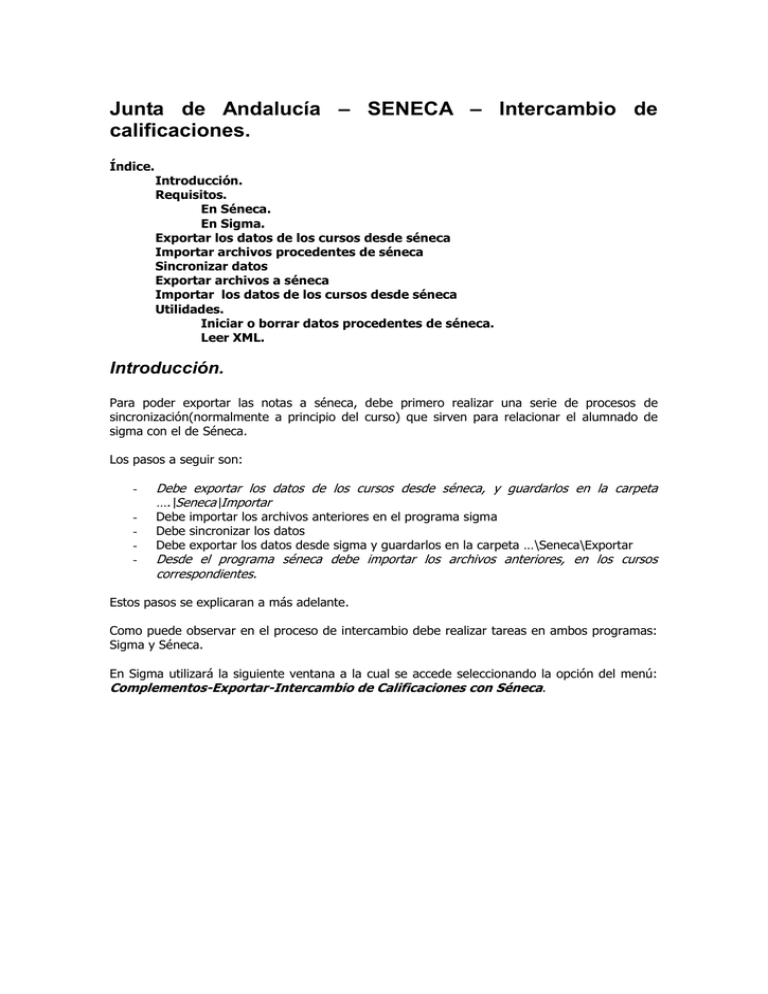
Junta de Andalucía – SENECA – Intercambio de calificaciones. Índice. Introducción. Requisitos. En Séneca. En Sigma. Exportar los datos de los cursos desde séneca Importar archivos procedentes de séneca Sincronizar datos Exportar archivos a séneca Importar los datos de los cursos desde séneca Utilidades. Iniciar o borrar datos procedentes de séneca. Leer XML. Introducción. Para poder exportar las notas a séneca, debe primero realizar una serie de procesos de sincronización(normalmente a principio del curso) que sirven para relacionar el alumnado de sigma con el de Séneca. Los pasos a seguir son: - Debe exportar los datos de los cursos desde séneca, y guardarlos en la carpeta ….\Seneca\Importar Debe importar los archivos anteriores en el programa sigma Debe sincronizar los datos Debe exportar los datos desde sigma y guardarlos en la carpeta …\Seneca\Exportar Desde el programa séneca debe importar los archivos anteriores, en los cursos correspondientes. Estos pasos se explicaran a más adelante. Como puede observar en el proceso de intercambio debe realizar tareas en ambos programas: Sigma y Séneca. En Sigma utilizará la siguiente ventana a la cual se accede seleccionando la opción del menú: Complementos-Exportar-Intercambio de Calificaciones con Séneca. Requisitos. En Séneca. Debe tener matriculados los alumnos del curso escolar actual y preparados para introducir notas de la 1ª evaluación. En Sigma. Debe tener indicado correctamente el Código Oficial del Centro en Archivo-Datos del centro. Debe tener matriculados los alumnos del curso escolar actual. Esta tarea, si ya la realizo en Séneca, se la puede facilitar Sigma a través de Complementos – Importar – Alumnado nuevo desde Séneca. Existe un tutorial que explica el procedimiento a seguir. Exportar los datos de los cursos desde séneca Debe entrar en séneca con los derechos adecuados (Centro) y seleccionar en el desplegable situado a la izquierda de la pantalla utilidades, y dentro de ella seleccionar intercambios de archivos Exportar A continuación de seleccionar el sentido y el tipo de intercambio. Una vez seleccionado, pulsar el icono [Exportar], para poder indicar los grupos a exportar. Seleccionar el curso escolar, convocatoria, grupos, hasta obtener una situación similar a la de la pantalla, y pulse sobre el icono [Aceptar] señalado. Una vez que séneca ha generado el documento con la información, hay que hacer clic sobre dicho documento, abriéndose una ventana donde hay que seleccionar descargar documento, lo cual provocara que el documento tipo zip se descargue en su maquina local, el documento debe ser extraído del archivo zip sobre la carpeta c:\Sigma\Seneca\Importar. Aceptar Importar archivos procedentes de séneca En este paso se utilizaran los archivos generados en el paso anterior. El usuario debe seleccionar los archivos que desea importar (pulsando [Control] al mismo tiempo que el botón izquierdo del ratón permite seleccionar varios archivos). Una vez seleccionados los archivos debe pulsar sobre el botón [Terminar] para realizar la importación de los datos de séneca a sigma. Una vez terminado se muestra una pantalla con los archivos importados. Este proceso debe realizarse con cada evaluación, incluida la final. Sincronizar datos Para poder realizar las exportación de notas hay que establecer las correspondencias entre los datos de sigma y séneca, para ello a través de una serie de pantallas se van estableciendo una asociación entres ellas. La presentación de las pantallas es siempre la misma a la izquierda los datos de séneca, en el medio los datos de sigma, y a la derecha una explicación de cómo realizar la conexión. La forma de hacerlo es siempre la misma, debe situarse sobre la línea de Séneca, y continuación hacer doble clic en la línea equivalente de sigma. Existe un botón [Automática] que permite al programa realizar la conexión de forma automática siempre y cuando los datos a relacionar sean exactamente iguales tanto en sigma como en séneca. Los botones [Anterior] y [Siguiente] permiten moverse a través de las distintas pantallas. A continuación se muestran las distintas pantallas que permiten realizar la conexión. Secciones: Establece la relación entre las secciones de sigma con los grupos de séneca. Evaluaciones: Establece la relación entre las evaluaciones de sigma con las evaluaciones de séneca. Materias: Establece la relación entre las materias de sigma con las materias de séneca, para simplificar el proceso hay que realizarlo sección a sección. Alumnos: Establece la relación entre los alumnos de sigma con los alumnos de séneca. Para simplificar el proceso hay que realizarlo sección a sección. Notas: Establece la relación entre los juegos de notas de sigma con los juegos de notas de Séneca. El botón [Duplicar] permite clonar la línea señalada en la parte de séneca, para poder asociar varias notas de sigma con sus equivalentes de séneca. Para simplificar el proceso hay que realizarlo sección a sección. Exportar archivos a séneca Después de haber realizado todos los procesos anteriores, se puede exportar las notas de sigma a séneca, para ello hay que establecer la relación de las evaluaciones entre sigma y séneca, y visar las líneas correspondientes, los archivos se guardaran el la carpeta por defecto no el siguiente nombre 99999A-TECS-E9.XML, donde 99999ª es el código de su centro por ejemplo 11111A, 12345A, etc., TECS es la sección exportada por ejemplo 012A, 021A, etc., y E9 es la evaluación que se esta exportando. . Importar los datos de los cursos desde séneca Debe entrar en séneca con los derechos adecuados (Centro) y seleccionar en el desplegable situado a la izquierda de la pantalla utilidades, y dentro de ella seleccionar intercambios de archivos. Importar A continuación de seleccionar el sentido y el tipo de intercambio. Seleccionar los curso escolar, y el archivo que contiene los datos de la sección /grupo que deseé importar, hasta obtener una situación similar a la de la pantalla, y pulse sobre el icono [Importar] señalado. Importar Utilidades. Iniciar o borrar datos procedentes de séneca. Esta opción permite iniciar todos los datos de conexión con séneca, y por tanto hay que volver a realizar todos los procesos de nuevo. Leer XML. Esta opción permite examinar el contenido de archivos con formato XML.